I když existuje mnoho aplikací, které streamují hudbu a streamují ji dobře, Hudba Google Play je hudební služba Google a jako taková se jedná o aplikaci, která přichází na milionech a milionech zařízení. I když se aplikace v posledních letech stala hloupější, stále je nepochybně jednou z nejužitečnějších Android scéna a díky velkorysým výhodám pro placené i bezplatné uživatele je to aplikace, do které se vyplatí dostat znát. Ať už se přihlásíte k odběru milionů skladeb v knihovně Google, nebo se budete držet až 50 000 skladeb, které máte můžete zdarma nahrávat a poslouchat téměř kdekoli, zde je návod, jak začít králičí noru pomocí Google Play Hudba.
- Jak hledat hudbu
- Jak nakupovat hudbu
- Jak přidat hudbu do knihovny
- Jak vytvořit seznam skladeb
- Jak najít stanice
- Jak vyčistit stanici
- Jak získat lepší hudební doporučení
- Jak najít podcast
Jak hledat hudbu
Než budete moci přehrávat hudbu, musíte ji najít. Pokud už máte na mysli nějakou hudbu, můžete ji vyhledat podle žánru, umělce, názvu kapely a skladby.
Verizon nabízí Pixel 4a za pouhých 10 $ / měsíc na nových linkách Unlimited
- Zahájení Hudba Google Play z domovské obrazovky nebo zásuvky aplikace.
- Klepněte na bílou vyhledávací lišta v horní části obrazovky
- Zadejte název kapely nebo skladby hledáte.
-
Klepněte na ikonu ikona hledání a procházejte výsledky.

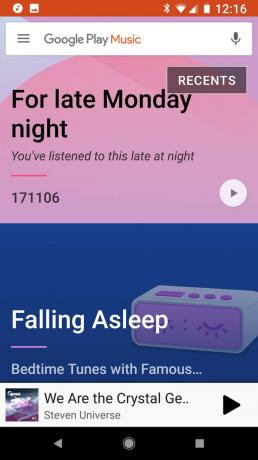
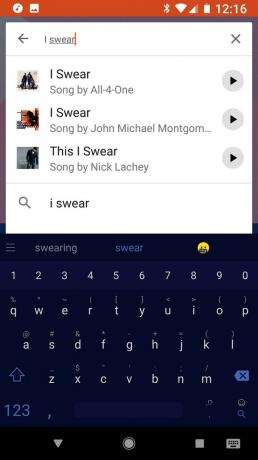
Pokud chcete procházet bez hledaných výrazů, můžete procházet Hudbu Google Play několika různými způsoby.
- Klepněte na ikonu ikona třířádkové nabídky v levém horním rohu.
- Chcete-li procházet aktuálně populární hudbu, klepněte na Nejlepší grafy.
- Chcete-li procházet novou hudbu, klepněte na Nové verze.
-
Chcete-li procházet různé rozhlasové stanice, které Google vytvořil pro různé žánry a aktivity, klepněte na Procházejte stanice.


Jak nakupovat hudbu
Při vyhledávání Hudby Google Play se můžete setkat s hudbou, kterou byste chtěli přidat do své knihovny. Pokud nejste placený účastník do Hudby Google Play, netrapte se! Tuto hudbu si stále můžete koupit a přidat do své knihovny.
- Klepněte na ikonu ikona nabídky se třemi tečkami vedle alba nebo skladby, kterou chcete koupit.
- Klepněte na Koupit.
-
Budete přesměrováni na seznam alb pro požadovanou hudbu. Klepněte na ikonu cena políčko vedle skladby, kterou chcete koupit, nebo oranžové pole s cenou pro zakoupení alba.
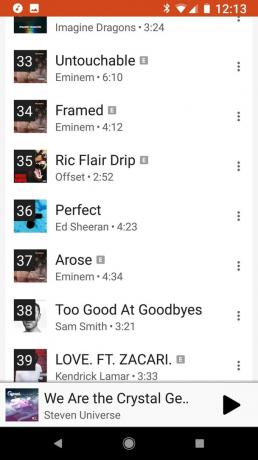
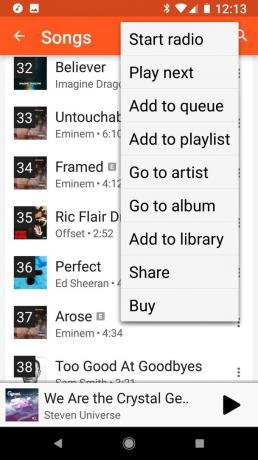
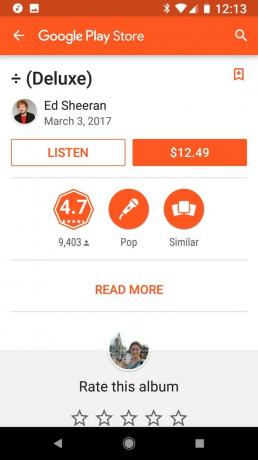
- Chcete-li zvolit platební metodu mimo výchozí, klepněte na šipka dolů vedle aktuální platební metody.
- Vyberte svůj způsob platby.
-
Potvrďte svůj nákup klepnutím na Koupit.

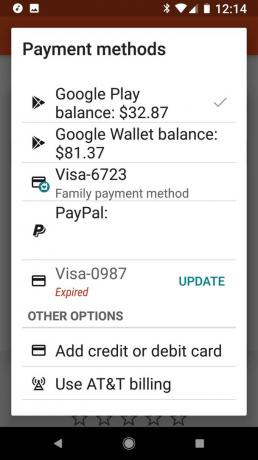

Jak přidat hudbu do knihovny
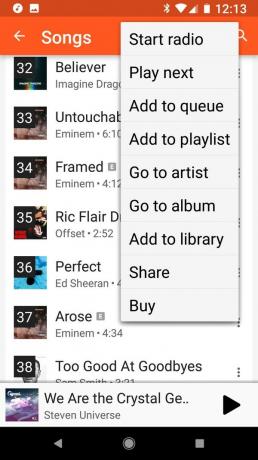
Pokud jste předplatitelem Hudby Google Play, můžete při hledání nebo při poslechu stanic tuto hudbu přidat do své knihovny. Když do své knihovny přidáte hudbu, můžete ji později snáze najít a uložit pro přehrávání offline. Dokud jste placeným předplatitelem, skladby, které přidáte do své knihovny, zůstanou ve vaší knihovně, pokud samotné album nebude zcela odstraněno ze streamovací služby.
- Klepněte na ikonu ikona nabídky se třemi tečkami vedle požadovaného alba nebo skladby.
- Klepněte na Přidat do knihovny.
Jak vytvořit seznam skladeb
Přehrávání alb a stanic je dobré a dobré, ale někdy budete chtít věci trochu promíchat. To je místo, kde přicházejí seznamy skladeb, které vám umožňují míchat alba, umělce a žánry do seznamu skladeb, který je přesně to, co chcete. Pokud jste placeným odběratelem, můžete si svou nahranou hudbu namíchat do katalogu streamů v seznamech skladeb.
- Klepněte na ikonu ikona nabídky se třemi tečkami vedle alba nebo skladby, kterou chcete přidat do seznamu skladeb.
-
Klepněte na Přidat do seznamu skladeb.
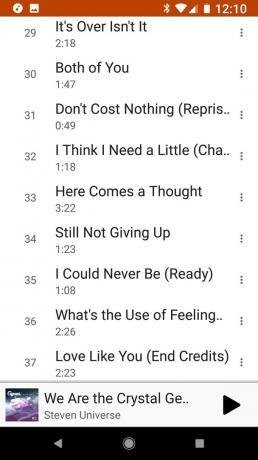

- Klepněte na Nový seznam skladeb.
- název váš seznam skladeb.
- Pokud chcete svůj seznam skladeb zpřístupnit ostatním uživatelům Hudby Google Play a sdílet s přáteli, klepněte na Veřejnost.
-
Klepněte na Vytvořit seznam skladeb.
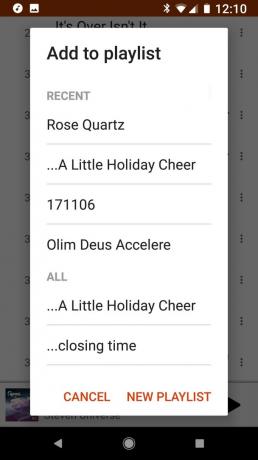
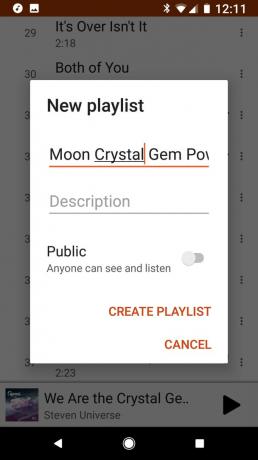
Chcete-li do seznamu skladeb přidávat další skladby, opakujte kroky jedna a dvě a po zobrazení okna Přidat do seznamu skladeb vyberte nově vytvořený seznam skladeb. Pokud něco náhodně přidáte do seznamu skladeb, můžete jej snadno odstranit:
- Přejděte do seznamu skladeb, do kterého jste omylem přidali skladbu.
- Klepněte na ikonu ikona nabídky se třemi tečkami vedle alba nebo skladby, kterou chcete přidat do seznamu skladeb.
-
Klepněte na Odebrat ze seznamu skladeb.
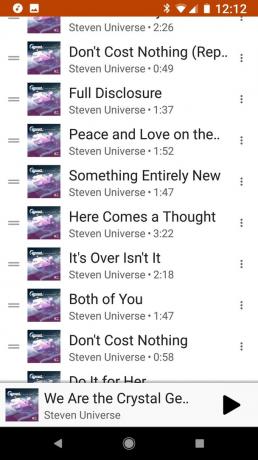
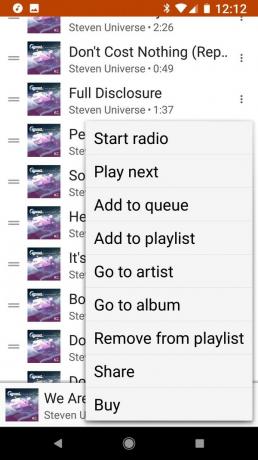

Jak najít stanice
- Klepněte na ikonu ikona třířádkové nabídky v levém horním rohu.
-
Klepněte na Procházejte stanice.


Odtud musíme udělat několik možností, protože stanice jsou tříděny pěti způsoby:
- Žánry pomůže vám najít stanici, pokud vás zajímá pouze určitý hudební styl
- Dekády jsou stanice postavené na stanovených časových rámcích a bodech vzplanutí v historii moderní hudby.
- Činnosti jsou stanice, které mohou zahrnovat více žánrů hudby při hledání mixu, který je ideální pro cokoli, od Waking Up přes Breaking Up až po Pumping Up (The Party)
- Nálady jsou stanice určené k dosažení, udržení nebo uspokojení uživatelů v uvedených náladách. Nechť se hudební bohové smilují s kýmkoli na vaší válečné cestě na Rage Rock.
- Děti Stanice jsou zde, aby vám pomohly najít věkovou hudbu pro děti a rodiny s každou věkovou skupinou. Jen upozorňujeme: tyto stanice budou zapracovány do vašich dalších doporučení Hudby Play.
Jak získat lepší hudební doporučení

Jak hrají stanice a rychlé mixy, můžete je vylepšit, abyste udrželi vysokou hudební úroveň a vylepšili stanice pro budoucí posluchače. A zdokonalení vašich doporučení je ve skutečnosti celkem jednoduché, takže byste to měli dělat, když to bude možné, aby se zlepšil nejen váš hudební zážitek, ale i každý.
Když posloucháte, když narazíte na skladby, které se vám opravdu líbí, udělejte jim Palec nahoru v okně přehrávání.
Když narazíte na skladby, které nenávidíte, dejte jim a Palec dolů v okně přehrávání.
Jak najít podcast
Podcasty jsou nyní součástí Hudby Google Play, ať už jde o dobré nebo horší. Nelze kombinovat seznamy skladeb a podcasty, ale je fajn mít vše v jedné aplikaci pro snadnou správu a poslech. Pokud znáte název podcastu, který chcete poslouchat, můžete jej vyhledat stejně jako hudbu. Pokud potřebujete procházet, můžete procházet podcasty následujícím způsobem
- Klepněte na ikonu ikona třířádkové nabídky v levém horním rohu.
-
Klepněte na Podcasty.
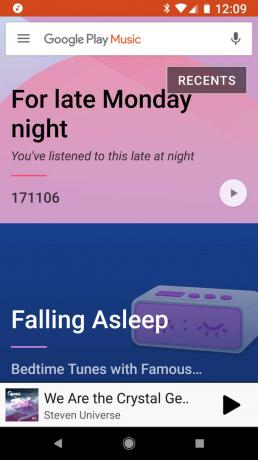
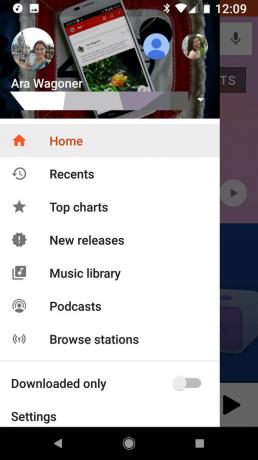
- Klepněte na Všechny kategorie otevřete rozevírací nabídku kategorie.
-
Klepněte na ikonu žánr podcastu, který chcete poslouchat.
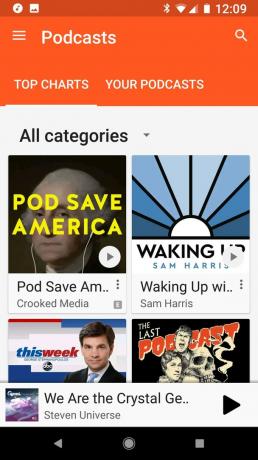
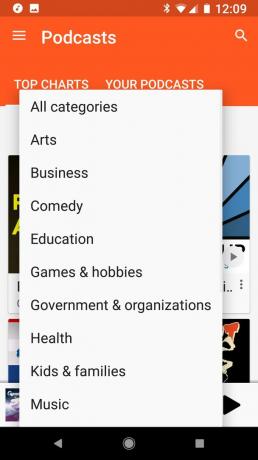
Můžete procházet podcasty, a když najdete ten, který chcete poslouchat, můžete se přihlásit k odběru podcastu, abyste mohli snadno vyhledejte nové epizody podcastu a dokonce si je automaticky stáhněte, pokud jste typ, který poslouchá podcasty v aplikaci auto.
- Klepněte na ikonu ikona nabídky se třemi tečkami na kartě nebo stránce podcastu.
- Klepněte na předplatit.
- Pokud chcete, aby se poslední 3 epizody automaticky stáhly, klepněte na Automatické stahování aktivovat.
- Chcete-li dostávat oznámení push, když jsou přidány nové epizody, klepněte na Oznámení aktivovat.
- Chcete-li, aby se podcasty řadily od nejstarších po nejnovější místo od nejstarších po nejstarší, klepněte na Pořadí přehrávání a Od nejstaršího po nejnovější.
- Klepněte na předplatit potvrďte své předplatné.
